
Mungkin, di antara teman-teman Anda ada orang yang menggunakan dua atau lebih monitor di rumah atau di tempat kerja. Salah satu fitur yang membedakan Windows 8 adalah kemampuan canggihnya untuk bekerja dengan konfigurasi multi-monitor. Misalnya, pada satu monitor Anda dapat bekerja dalam mode Metro, yang sekarang disebut Windows 8 Modern UI, dan pada monitor kedua Anda dapat memiliki desktop biasa. Sangat nyaman, saya katakan.

Ya, Windows 7 memiliki kemampuan yang serupa, tetapi kenyataannya adalah bahwa pada Windows 8, Microsoft telah secara signifikan meningkatkan kemampuan untuk bekerja dengan beberapa monitor. Windows 8 meningkatkan kinerja bilah tugas dan menambahkan beberapa opsi tambahan. Menggunakan dua atau lebih monitor sangat membantu pekerjaan. Misalnya, pengembang game dapat bekerja dengan Visual Studio dalam mode Desktop pada satu monitor, dan pada monitor kedua menguji permainan mereka dalam mode UI Modern. Dan ini hanyalah satu dari banyak contoh. Bahkan, bahkan pengguna sederhana dapat menemukan ribuan alasan untuk menggunakan banyak monitor.
Menghubungkan monitor kedua sangat sederhana. Yang Anda butuhkan hanyalah komputer dengan dua port untuk display, baik itu HDMI, VGA atau DVI, serta kabel yang dihubungkan monitor ke port.
Jika Anda telah menghubungkan monitor pertama dan kedua ke komputer, buka Charms Bar dengan menggerakkan kursor mouse ke kanan atas atau sudut bawah layar..
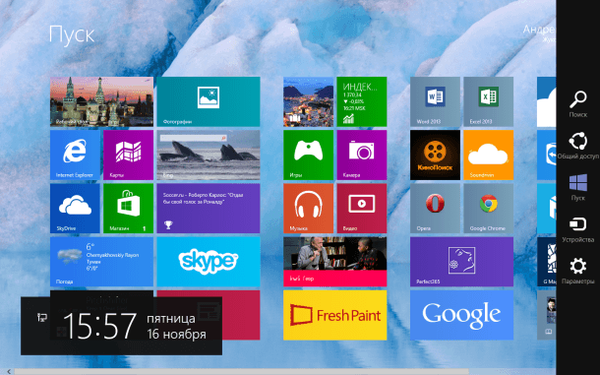
Klik tautan "Perangkat" dan kemudian pada "Layar kedua".
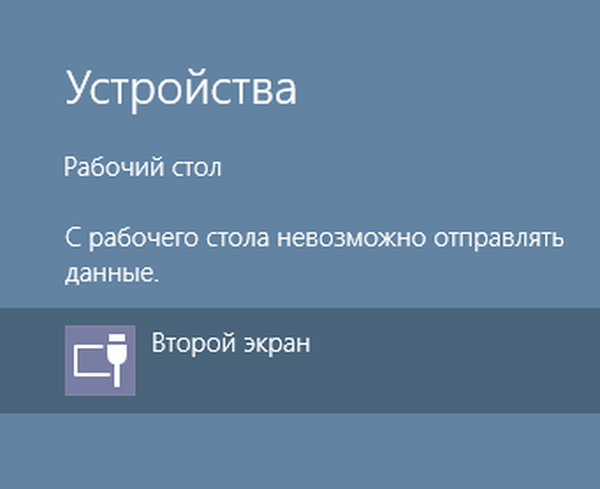
Selanjutnya, klik "Perluas".
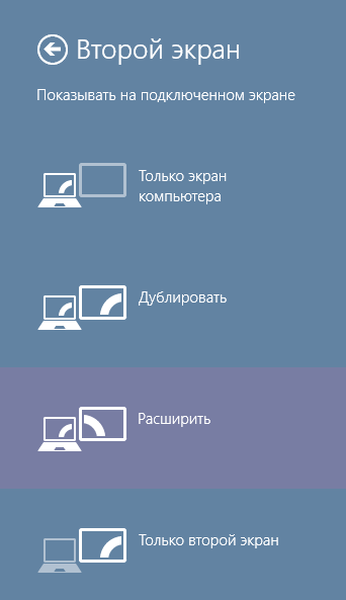
Sekarang di satu layar Anda dapat membuka layar awal dengan antarmuka UI Modern dan desktop di layar kedua. Coba bereksperimen dengan parameter lain dari opsi Layar Kedua. Jadi, nama fungsi "Duplikat" berbicara untuk dirinya sendiri, meskipun nama dari dua fungsi yang tersisa ("Hanya layar komputer" dan "Hanya layar kedua") memungkinkan kami untuk memahami tujuan mereka, jadi saya tidak akan memusatkan perhatian Anda pada hal ini..
Jika Anda ingin menambah ukuran teks dan elemen lainnya, pengaturan khusus disediakan untuk ini. Klik kanan pada desktop, pilih "Personalisasi", dan kemudian klik tautan "Layar" di sudut kiri bawah jendela. Berbagai opsi akan terbuka untuk Anda, yang dapat digunakan untuk bereksperimen.
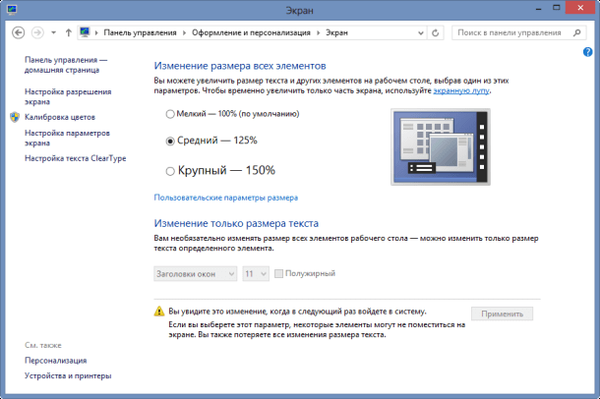
Untuk setiap monitor, Anda dapat mengatur gambar latar belakang yang terpisah atau meregangkan satu latar belakang menjadi dua layar. Secara default, gambar dari monitor utama diduplikasi pada monitor kedua.

Desktop dengan gambar latar belakang yang berbeda..

Ini juga merupakan desktop dengan gambar latar belakang yang berbeda, tetapi orientasi lanskap diatur pada satu monitor, dan potret pada yang kedua.

Gambar latar belakang direntangkan ke dua monitor.
Untuk menyesuaikan latar belakang layar, klik kanan lagi pada desktop dan pilih "Personalisasi". Anda akan melihat jendela seperti pada tangkapan layar di bawah ini.
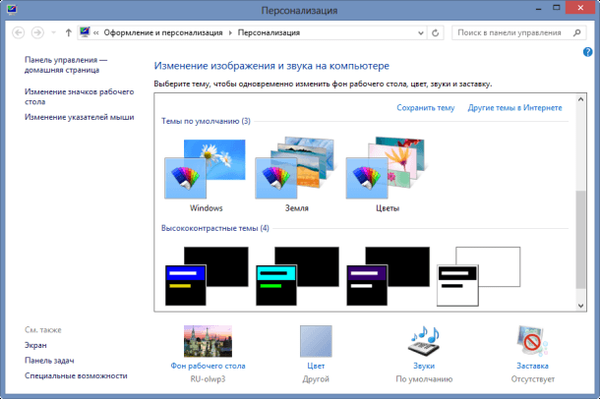
Klik tautan "Latar Belakang Desktop", yang terletak di bagian bawah jendela.
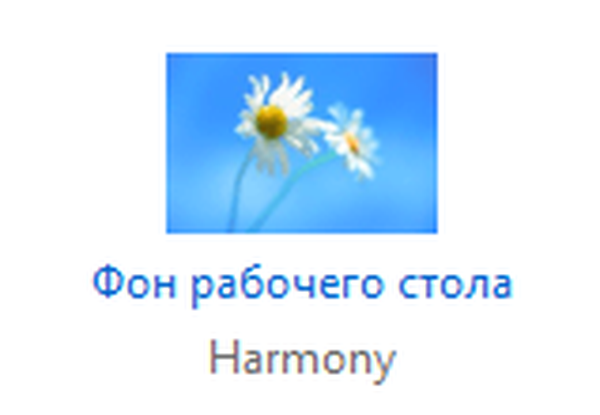
Anda akan diarahkan ke jendela "Wallpaper Desktop", tempat Anda dapat mengatur latar belakang yang berbeda untuk masing-masing monitor yang terhubung.

Omong-omong, jika pada salah satu monitor Anda memutuskan untuk mengubah orientasi, panggil menu konteks dengan mengklik kanan pada desktop dan klik "Resolusi Layar".
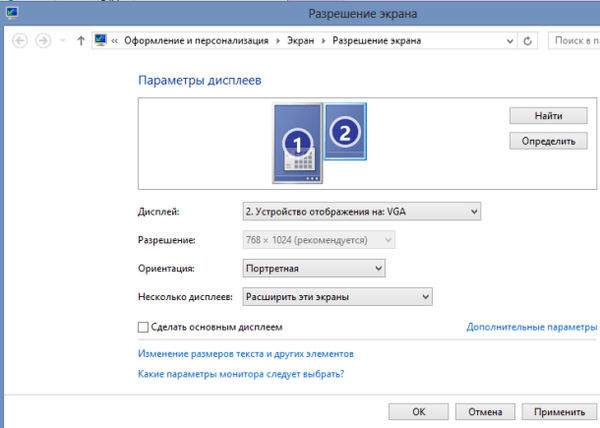
Di jendela "Resolusi layar", pilih monitor yang ingin Anda ubah orientasinya, lalu tentukan jenis orientasi dan klik tombol "Terapkan". Di sana Anda dapat menentukan monitor utama.
Semoga harimu menyenangkan!











